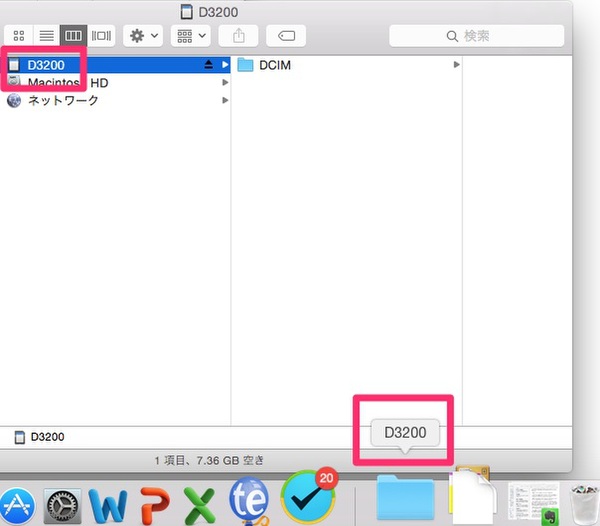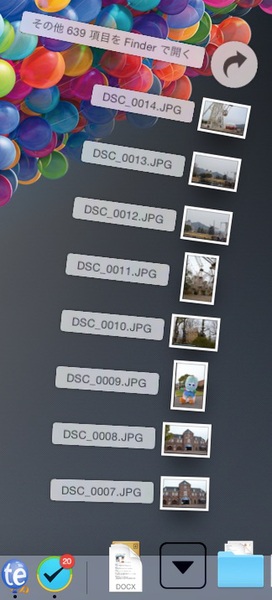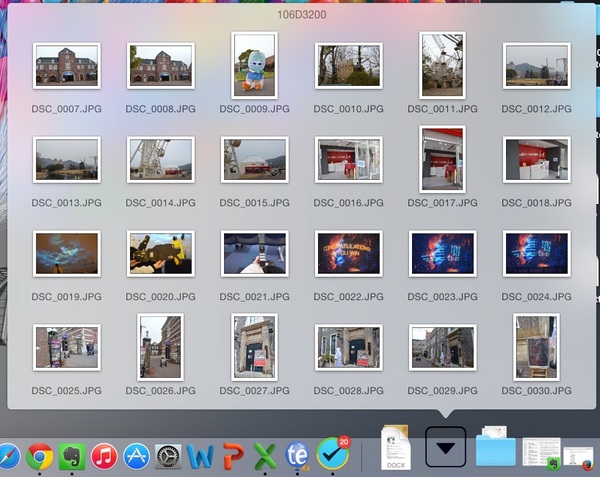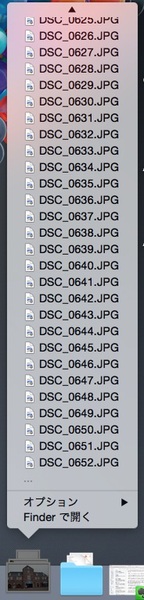毎日Macを使っていると、よく使うフォルダが固定化されてくる。そのたびにFinderでフォルダを探して開くのは面倒だし、階層が深いほどクリックする手間は増えてしまう。Finderの「よく使う項目」に項目を追加してもよいが、その場合でもまずはFinderを開かなければならないのでわずらわしい。
そんなときはDockの「スタック」機能を活用しよう。スタックとは、任意のファイルやフォルダに素早くアクセスできる、Dock版ショートカットのことだ。デフォルトではDockのゴミ箱のとなりに「ダウンロード」フォルダのスタックが用意されている。
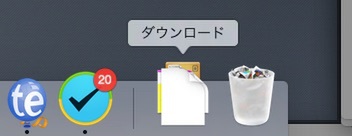
区切り線の右側がスタック。「ダウンロード」スタックには、ブラウザやメールアプリなどからダウンロードしたファイルが含まれる
たとえばいつも使っているSDメモリーカードに素早くアクセスしたいとしよう。まずFinderを開き、表示されたSDメモリーカードのフォルダをDockのスタックへドラッグ&ドロップすれば準備OKだ。
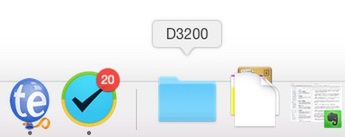
スタックへの追加はドラッグ&ドロップで簡単に可能
そのスタックを「command」キーを押しながらクリックすると、FinderでSDメモリーカードのフォルダをすぐに開くことができる。ショートカットを作って置けば、どんなに階層が深いフォルダでも、Finder以外のアプリ画面であったとしても、一発でアクセスできて非常に便利だ。
なお「command」キーを押さずにそのままクリックすると、フォルダの中身が吹き出しで表示される。表示形式は「ファン」「グリッド」「リスト」「自動」の4種類から好きな形式に変更可能だ。Finder表示にこだわりがなければ、この吹き出しからファイルを開いてもよいだろう。
スタックにはフォルダだけでなくファイルも置けるし、いくつでも作成できる(置き過ぎるとかえって使いづらいが)。不要になればゴミ箱にドラッグすることで、Dockからスタックを消去できるので操作も手軽だ。まだスタックに「ダウンロード」しかないというユーザーは、よく使う項目を設定してみてはいかがだろうか。